磁盘加密是个较为人少运用的作用,一般情形下大家都不容易给磁盘加密,但是有的使用者的计算机如果有绝密文件得话就要应用数据加密作用给硬盘设密码。win7如何设置d盘登陆密码实际上不会太难,客户必须经过系统软件内置的bitlocker来完成设定,下边便是实际的win7设定d盘登陆密码方式详细介绍,客户可以利用该方法处理此问题。
win7如何设置d盘登陆密码
1.开启win7桌面上计算机图标,接着鼠标右键选定必须加锁的硬盘D并点一下“开启Bitlocker”,如下图所示:
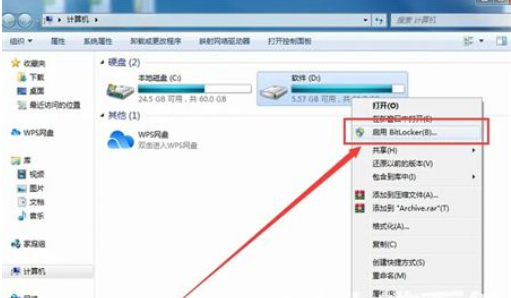
2.这时计算机会弹出来下列对话框,立即挑选“应用密码解锁控制器”,输入支付密码后点一下“下一步”就可以。
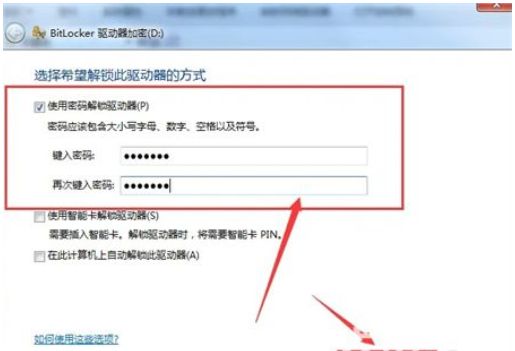
3.挑选“将修复密匙储存到文档”,挑选“是”储存好密匙,再点一下“开启数据加密”,如下图所示。
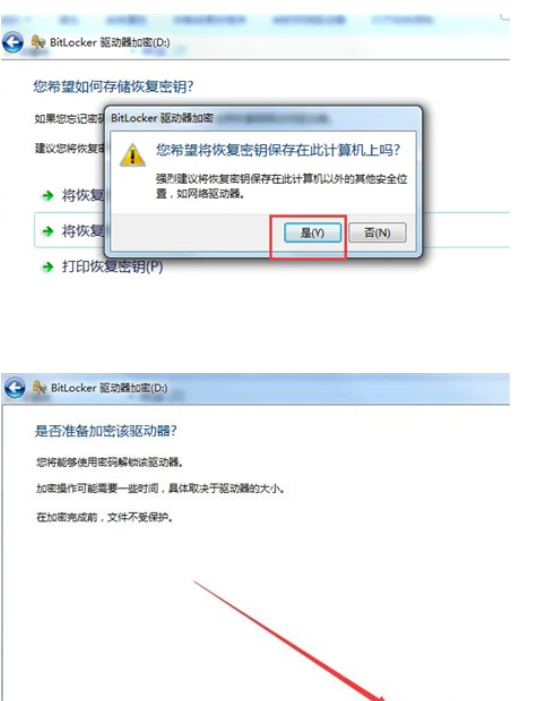
4.这时计算机逐渐对硬盘开展数据加密,大家只要等候数据加密进行就可以!数据加密进行后,系统盘D上面表明有把锁,如下图所示。
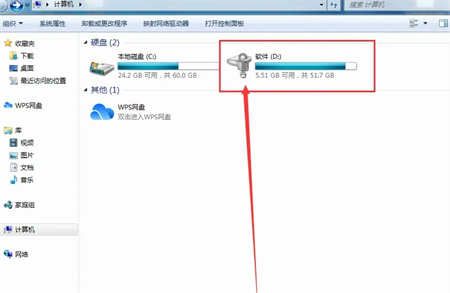
以上是有关win7如何设置d盘登陆密码的信息了,期待可以帮到我们哦。






























